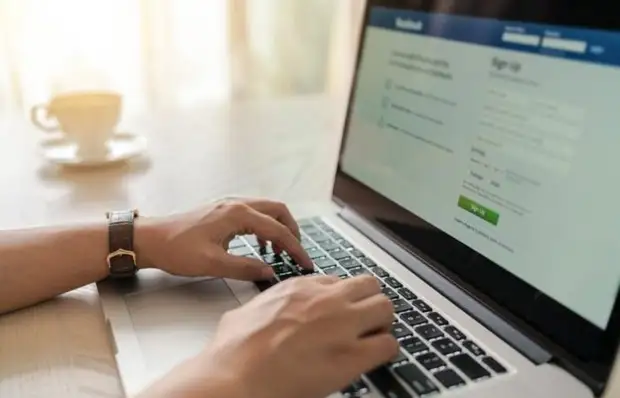
Die meeste van ons werk elke dag met 'n rekenaar. Maar "werk" en "eie perfek" - helaas, glad nie. Byvoorbeeld, jy weet wat heilig is Die waarde van die "top" sleutels van F1 by F12 ?? Nie? Dan raai ons u aan om hierdie klein Libez te lees. Glo my: Met hierdie kennis sal werk met die rekenaar 'n bietjie makliker word.

Daar is niks oorbodig op die oppervlak van jou rekenaar en al sy komponente nie. In - veral. En hoewel 'n aantal funksie sleutels (die meeste F1 -F12) die meeste van ons aanhoudend ignoreer, kan hulle redelik nuttig wees. En groot versnel die vertoning van alledaagse take. Die belangrikste ding is om hul aanstelling te onthou en dadelik in die praktyk te probeer. So, oop woord en begin!
Sleutel F1.
• Druk dit gelyktydig met die Windows-knoppie, sal u die Help-kieslys oopmaak. Dit is nuttig wanneer iets gegaan het en "dopgestaan" is nie die geval nie.• Druk die F1-sleutel wanneer jy met Word of Excel Displays / Hobs die nutsbalk werk.
Sleutel F2.
• Hierdie sleutel dien om vinnig dopgehou te hernoem. Klik op die gekose gids - en sien die wyser dadelik.
• Die ALT + CTRL + F2-kombinasie maak die "Dokumente" -biblioteek in Microsoft Office oop.
Sleutel F3.
• Open "Soek" in enige gids.• Die kombinasie van Shift + F3 laat jou toe om die register van die geselekteerde teksfragment te verander. Byvoorbeeld, jy het Caps-slot per ongeluk gedruk en nie agtergekom dat hulle 'n groot stuk teks (of een woord, ongeag) in hoofletters geskryf het nie . Ken die fout toe, klik gelyktydig verskuiwing en F3, en alle briewe word in 'n kleinletter. Dit werk ook in die omgekeerde volgorde deur die kleinletter op die titel te verander.
Sleutel F4.
• Die ALT + F4-kombinasie sluit die aktiewe venster (blaaier, dokument is almal dieselfde. 'N besonder nuttige kombinasie vir diegene wat lief is "in die stilte" kyk na 'n video van YouTube in die werkplek en sien nie dat dit agter sy rug is nie. baas).
• Druk die sleutel in die oop vouer, jy beweeg die wyser na die adresbalk. So jy kan vinnig wissel tussen dopgehou.
Sleutel F5.
• Opdateer die bladsy in die blaaier.• Begin 'n skyfievertoning in PowerPoint.
• Aktiveer die funksie "vind en vervang" in Word.
Sleutel F6.
• Ctrl + F6 laat jou toe om vinnig tussen verskeie woordvensters te beweeg.
• En hierdie sleutel is uiters nuttig vir gamers, aangesien dit vinnig kan oorleef.
Sleutel F7.
• ALT + F7 begin speltoets in woord, wat jou toelaat om alle foute vinnig te vind en uit te skakel.• Shift + F7 in dieselfde woord maak die tesourus oop.
Sleutel F8.
• As u F8 druk terwyl u die rekenaar herlaai, kan u "Veilige Modus" kies. Wat kan jou dwaas red as iets met Windows verkeerd gegaan het.
Sleutel F9.
• Nog 'n goue sleutel vir rekenaarwedstryd liefhebbers: Laat jou toe om die laaste stoor vinnig af te laai.• Druk die sleutel tydens Windows-opstart op sommige skootrekenaars, kan u die stelsel herstel van die rugsteunpartisie bring.
Sleutel F10
• Bel die oop programmenu.
• CTRL + F10 Voue / Ontvou Woordvenster.
• Shift + F10 is dieselfde as die regter muisknop regs.
Sleutel F11
• Loop die volle skerm af in die blaaier (dws sien jy nie die nutsbalk van bo en onder nie - op die Skerm Soliede bladsy).• Shift + F11 voeg 'n bladsy by om te presteer.
Sleutel F12.
• Begin die "Stoor as" opdrag in Word.
• Shift + F12 stoor die huidige Word-dokument.
• CTRL + F12 maak woorddokument oop.
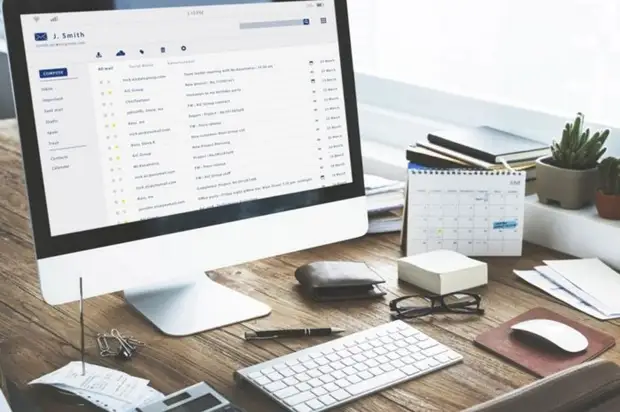
N bron
